جدول محتوایی
نمایش تعداد اعضای سایت
آیا می خواهید تمام تعداد اعضای سایت خود را در وردپرس نمایش دهید؟
نمایش تعداد کل اعضای سایت وردپرسی شما یک راه آسان برای تقویت اثبات اجتماعی و اعتبار شما است. در این مقاله، ما به شما نشان خواهیم داد که چگونه با نمایش تعداد مشترکین خود در وردپرس، مخاطبان خود را افزایش دهید.
[adrotate banner=”3″]چرا باید تعداد مشترکین خود را در وردپرس نمایش دهیم؟
تعداد مشترکین تعداد افرادی است که در یک سرویس یا پلتفرم مشترک شده اند و عضو هستند. اغلب تعداد مشترکین یا فالوورها را در سایت های رسانه های اجتماعی محبوب مانند اینستاگرام خواهید دید.
اگر کاربران ببینند که افراد زیادی دنبال کننده یا مشترک هستند، احتمالاً وب سایت شما را به عنوان یک مرجع در حوزه وبلاگ نویسی شما می بینند.
انواع تعداد مشترکین مختلفی وجود دارد که می توانید در سایت خود نمایش دهید، از جمله مشترکان خبرنامه ایمیل، تعداد اعضای سایت، دنبال کنندگان رسانه های اجتماعی و موارد دیگر.
نمایش تعداد اعضای سایت در وردپرس
برخی از وب سایت ها ثبت نام کاربر را فعال می کنند تا بازدیدکنندگان بتوانند نظر بدهند، پست کنند و اقدامات دیگری را در سایت انجام دهند. سایر سایتها مانند سایتهای عضویت، دورههای آنلاین، انجمنهای وردپرس و موارد دیگر نیز امکان ثبت نام کاربر را در حین ثبت نام فراهم میکنند.
اگر تعداد کاربران ثبت نام شده زیادی دارید، ممکن است بخواهید این تعداد را برای تشویق به ثبت نام بیشتر نمایش دهید. در این روش شما باید کدی را به سایت وردپرس خود اضافه کنید.
سپس، میتوانید قطعه کد زیر را به فایل functions.php خود، در یک پلاگین مخصوص سایت یا با استفاده از یک افزونه قطعه کد اضافه کنید.
// Function to return user count
function wpb_user_count() {
$usercount = count_users();
$result = $usercount['total_users'];
return $result;
}
// Creating a shortcode to display user count
add_shortcode('user_count', 'wpb_user_count');
این قطعه کد یک کد کوتاه ایجاد می کند که می توانید از آن برای نمایش تعداد اعضای سایت خود در هر نقطه از سایت وردپرس خود استفاده کنید.
شما باید کد کوتاه زیر را کپی کنید:
[adrotate banner=”3″][user_count]
سپس، هر صفحه، پست یا منطقه ویجتی را که میخواهید تعداد کاربران نمایش داده شود، باز کنید.
برای این مثال، ما به شما نشان خواهیم داد که چگونه آن را به یک منطقه آماده برای ابزارک سایت خود اضافه کنید. اما مراحل برای هر قسمت دیگر از وب سایت شما مشابه است.
به سادگی به نمایش => ابزارک ها بروید، روی نماد اضافه کردن بلوک «Plus» کلیک کنید و سپس «HTML سفارشی» را جستجو کنید و بلوک را انتخاب کنید.
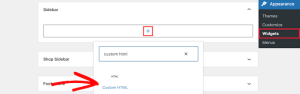
نکته : به خاطر داشته باشید که کد کوتاه فقط تعداد کاربرانی که ثبت نام کرده اند را نمایش می دهد. اگر قبلیت ثبت نام کاربر در سایت شما وجود نداشته باشد، فقط یک عدد تصادفی به شما نمایش میدهد.
<p>There are <strong>[user_count]</strong> awesome people subscribed to this blog!</p>
پس از تکمیل سفارشی کردن، مطمئن شوید که روی دکمه “به روز رسانی” کلیک کنید تا تغییرات خود را ذخیره کنید.
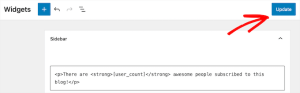
[adrotate banner=”3″]
امیدواریم این مقاله به شما کمک کند تا یاد بگیرید چگونه همه تعداد اعضای سایت خود را در وردپرس نمایش دهید. ممکن است بخواهید مقاله آموزشی ما در مورد آموزش اضافه کردن بکگراند ویدیویی در وردپرس را بخوانید.


عالی عالی ممنون
با سپاس
یکم بیشتر میشه راجب این موضوع مطالب بزارید .؟
ممنون جالب بود
ممنون خدا قوت
تخفیف هاست هم دارید .؟
ممنونم ازتون
من تازه میخوام وارد این حوزه بشم و یه مبتدی کامل هستم. چه منابع آموزشی رو برای شروع پیشنهاد میدید؟ کتاب خاصی معرفی میکنید؟
من این کد رو اجرا کردم اما خطای ‘memory allocation’ میدم. فکر میکنم مشکل از سایز دیتاست باشه. راهنمایی میکنید چطور مموری مدیریت کنم؟
این پلاگین رو روی سایت وردپرسی نصب کردم اما متأسفانه با قالب conflict داره. developer پلاگین میگه مشکل از قالب هست.
برای سئو وردپرس از Yoast استفاده میکنم اما اخیراً متوجه شدم RankMath امکانات بیشتری داره. مهاجرت worth it هست؟
رکوردگیری از گیمپلی با OBS رو شروع کردم اما quality اونطور که میخوام نیست. settings بهینه برای recording بازیهای FPS چیه؟